في يوم الأربعاء ، أصدرت شركة Apple تحديثًا متوقعًا للغاية لأجهزة iOS: iOS 7. الإصدار الجديد هو خروج كامل عن الإصدارات السابقة من iOS.
يجلب التحديث مظهرًا وأسلوبًا جديدًا بالكامل لأجهزة iOS ، وهو ما سيؤدي على الأرجح إلى مكالمات في وقت متأخر من الليل من والديك يسألون لماذا يبدو هاتفهم أو جهاز iPad مختلفًا. أي إذا تمكنوا من العثور على رمز الهاتف المعاد تصميمه.
بالإضافة إلى المظهر الجديد ، هناك قائمة طويلة من الميزات الجديدة مثل مركز التحكم الجديد ، ومرشحات الصور ، و AirDrop.
مع وضع التحديث في الاعتبار ، من المهم أن تعد نفسك وجهازك لجعل الانتقال سلسًا قدر الإمكان.
تحقق من توافق الجهاز
أولاً ، تأكد من أن أجهزتك قادرة على تشغيل iOS 7. لقد نشرت Apple قائمة بالأجهزة التي ستتمكن من تشغيل أحدث نظام تشغيل:

حذف التطبيقات غير المستخدمة
بمجرد أن تحدد أن iDevice مؤهلاً للترقية ، فقد حان الوقت للانتقال بسرعة إلى التطبيقات التي قمت بتثبيتها حاليًا وحذف أي من التطبيقات غير المستخدمة. الاحتمالات ، إذا لم تكن قد فتحت تطبيقًا خلال الشهرين الماضيين أو ما شابه ، فمن المحتمل ألا تحتاج إليه. انقر مع الاستمرار على رمز التطبيق حتى يبدأ في نقله ، ثم انقر على الرمز X المراد حذفه. إذا كنت في نهاية المطاف بحاجة إلى التطبيق في المستقبل ، فقم بإعادة تنزيله ببساطة من متجر التطبيقات.
قم بتحديث التطبيقات المثبتة
بعد تشذيب التطبيقات المثبتة ، ابدأ تشغيل App Store وتأكد من تحديث التطبيقات المتبقية. تقوم بعض التطبيقات ، مثل Foursquare ، بإصدار تحديثات تطبيق iOS 7 بالفعل ، حتى تتمكن من استخدامها كما هو مطلوب على نظام التشغيل iOS 7 بمجرد اكتمال تحديث نظام التشغيل الخاص بك. باستخدام iOS 7 ، سيتم تنزيل تحديثات التطبيق تلقائيًا ؛ يستغرق الأمر دقيقة واحدة لنعتز بها في المرة الأخيرة التي ستضطر إلى تثبيت تحديثات التطبيق يدويًا.
من خلال تطبيقاتك محدثة ، ستقلل من الانتظار حتى يتم تحديث قائمة طويلة من التطبيقات أيضًا.
عودة هذا الشيء
ستحتاج إلى التأكد من نسخ جهازك (أجهزتك) احتياطيًا. ليس هذا هو الشيء الذي يجب عليك القيام به على أساس منتظم فحسب ، بل إنه أمر مهم بشكل خاص للقيام به بشكل صحيح قبل ترقية نظام التشغيل. إذا حدث أي خطأ ، فستتمكن من استعادة جهازك بنفس الإعدادات والمعلومات المخزنة عليه حاليًا. كلما كانت النسخة الاحتياطية أحدث ، كلما كانت المعلومات التي يمكن استعادتها أكثر حداثة.
يمكنك الاحتفاظ بنسخة احتياطية من جهازك باستخدام iTunes أو عن طريق السماح لـ iCloud بالعناية به. غير متأكد من كيفية دعم جهازك ، أو طريقة الاستخدام؟ يرشدك ريك Broida من خلال كل عملية ، والتأكد من راحتك بأي من الطريقتين.
تحديث اي تيونز
عندما يتم إصدار إصدار رئيسي من iOS للعامة ، فإنه يصاحبه دائمًا تحديث إلى iTunes. عادة ما يضيف التحديث ميزات جديدة إلى iTunes ، ولكنه يجلب معه أيضًا التوافق مع الأجهزة الجديدة ونظام التشغيل الجديد.
يمكنك التحقق من الإصدار المحدّث من iTunes على موقع Apple بعد فترة قصيرة من إصدار iOS 7 ، أو التحقق من وجود تحديثات البرامج على جهاز Mac بالنقر فوق رمز Apple Menu متبوعًا بتحديث البرامج. يمكن لمستخدمي Windows استخدام قائمة "تعليمات" في iTunes والنقر فوق "التحقق من وجود تحديث".
تغطية كاملة
- اطّلع على جميع نصائح وحيل iOS 7
بمجرد الانتهاء من قائمة التحقق هذه وإعداد جهازك للتحديث ، قم بإعداد نفسك لإيقاف التحديث حتى وقت لاحق من اليوم التالي بعد عودتك إلى المنزل أو لديك بعض الوقت بعيداً عن العمل. تقوم Apple عادة بإصدار التحديث في منتصف النهار أو في وقت مبكر من فترة ما بعد الظهر ، حسب منطقتك الزمنية. في الماضي ، حدث تواجد لخوادم التنشيط ، مما ترك المستخدمين مع جهاز لا يمكنهم استخدامه.
إذا حاولت التحديث أثناء العمل أو بعيدًا عن المنزل فقط لتجد نفسك في موقف مشابه ، فلن تتمكن من استعادة جهازك حتى وقت لاحق من اليوم عندما يتم تثبيت الخوادم. احصل على بعض الصبر في وقت مبكر من اليوم لمنع نفسك من الإحباط بقية اليوم.

تم تحديث 19 سبتمبر لتعكس إطلاق iOS 7 الآن.










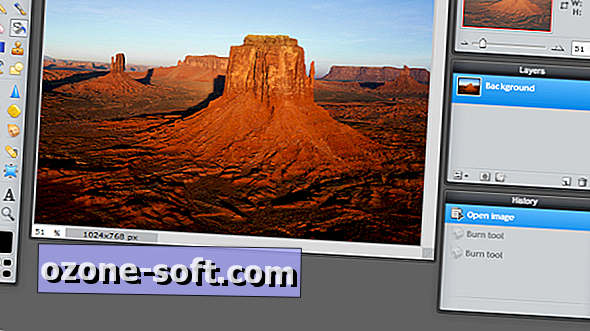

ترك تعليقك